Come gestire lo spazio di archiviazione sul nuovo Apple TV

Il nuovo Apple TV box è dotato di una propria memoria integrata in modo da poter scaricare app e giochi. Ovviamente, questo spazio è limitato e potresti ritrovarti a rimanere in basso dopo un po ', quindi oggi spiegheremo come liberare spazio.
CORRELATO: Come gestire lo spazio di archiviazione sul nuovo Apple TV
L'ultima Apple TV di Apple include 32 GB e 64 GB di spazio vendita per $ 149 e $ 199, rispettivamente. Questo non è aggiornabile e non è possibile allegare lo spazio di archiviazione in modo che, con il passare del tempo, si rischia di finire con un avviso di memoria insufficiente. Abbiamo già spiegato come farlo in un articolo precedente, ma oggi vogliamo concentrarci su di esso in modo specifico.
Questo non dovrebbe essere un problema poiché è probabile che, quando questo accadrà, sarai pronto per eliminare alcuni app e giochi non utilizzati da un po '.
Gestione dello spazio su Apple TV
Per accedere alle funzionalità di gestione della memoria di Apple TV, aprire innanzitutto "Impostazioni" dalla schermata principale.
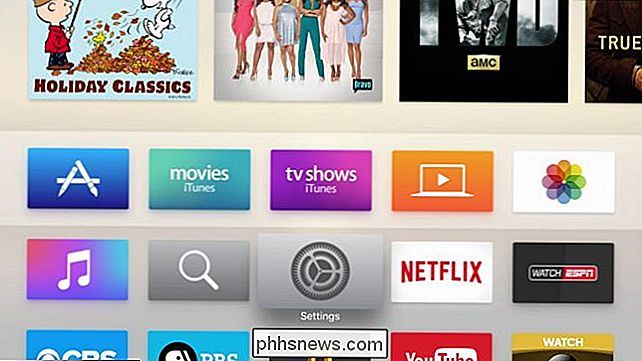
Come al solito, dobbiamo aprire le Impostazioni per trovare le opzioni che vogliamo.
Se non sei sicuro di quanta memoria hai con il tuo dispositivo, puoi prima verificarlo aprendo il link "Informazioni" nella schermata Impostazioni generali.
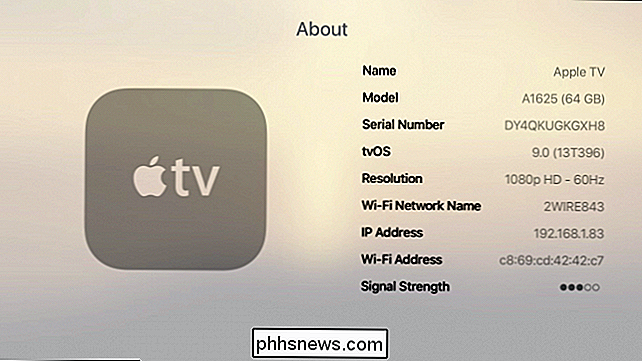
Accanto alle informazioni sul modello, vedrai il numero del modello e la capacità integrata. In questo caso stiamo lavorando con la versione da 64 GB.
Torna alla schermata Impostazioni generali, scorri verso il basso e fai clic sull'opzione "Gestisci spazio di archiviazione".
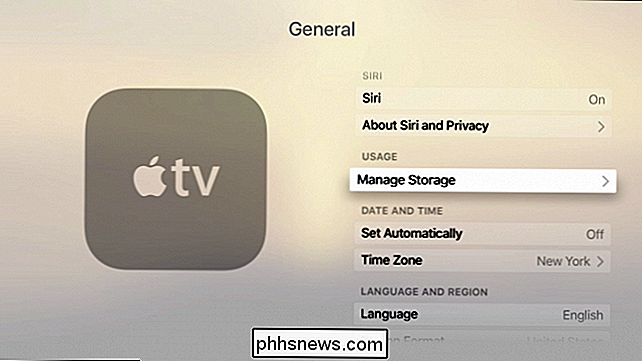
Nella schermata di archiviazione, vedrai tutto ciò che hai installato sul tuo sistema. Tutto è organizzato dal più grande al più piccolo, quindi è facile capire che cosa occupi più spazio.
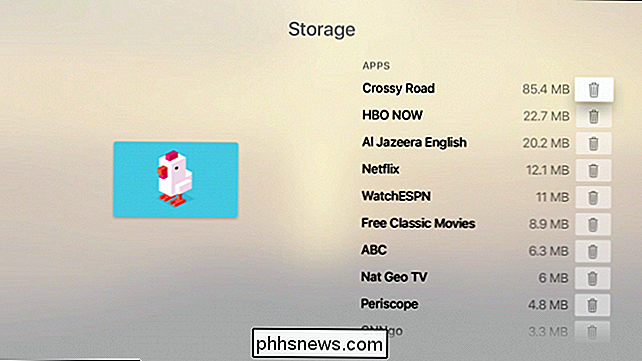
Sfortunatamente, non sembra ancora essere un modo facile e veloce per vedere quanto spazio hai a disposizione Apple TV. Speriamo che Apple aggiungerà questo in un prossimo aggiornamento tvOS.
Quando vuoi rimuovere un'app o un gioco dalla tua Apple TV, seleziona semplicemente l'icona del cestino accanto ad essa e fai clic sul pulsante principale sul telecomando. Apparirà una comoda finestra di avviso che ti chiederà di confermare se vuoi cancellarlo o cancellarlo.
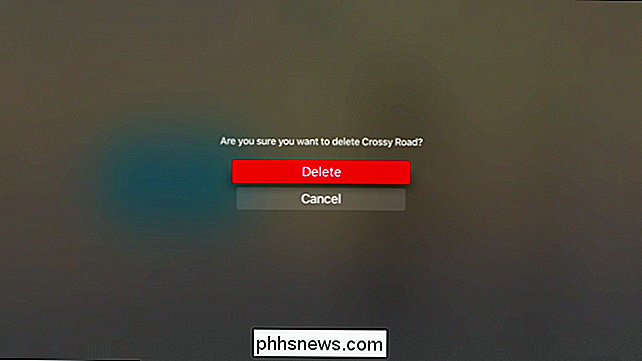
Adesso passa semplicemente a tutto ciò che è installato sulla tua Apple TV e rimuovi tutto ciò che non desideri o non usi più. Purtroppo, l'esclusione di un modo semplice per dire quanto spazio rimarrà sembra una sfortunata svista, ma c'è sempre la speranza che Apple lo includa in un successivo aggiornamento del software Apple TV.
Se hai domande o commenti che desideri per contribuire a questo articolo, ti invitiamo a lasciare il tuo feedback nel nostro forum di discussione.

Posso salvare una scheda SD lenta e soggetta a errori?
Se la scheda SD è lenta da montare quando la si collega al computer, sollevando errori, o altrimenti comportandosi male, è possibile spesso lo rimettiamo in forma con un po 'di attenta gestione. Diamo un'occhiata a come possiamo aiutare un altro lettore a spremere un po 'di vita dalla sua scheda SD. Caro HTG, Ho una vecchia scheda SD che, in una parola, si comporta male.

Come collegare un monitor esterno a un Chromebook
I Chromebook includono porte che consentono di collegarli a monitor di un computer, televisore o altro display. È possibile eseguire il mirroring del desktop su più schermi o utilizzare gli schermi aggiuntivi come desktop separati per ottenere ulteriore spazio sullo schermo. È inoltre possibile eseguire il mirroring in modalità wireless dello schermo intero del Chromebook o di una sola scheda del browser su uno schermo esterno.



